O’tgan yilning oxirida birinchi SberBox televizor pristavkasi sotuvga chiqarila boshlandi. Uning boshqa qurilmalardan asosiy farqi ovozli boshqaruvdir. Shu bilan birga, bir nechta aqlli yordamchilar (Sber / Athena / Joy) foydalanuvchi buyruqlarini tinglaydi va bajaradi. Sber Box pristavkasini sotib olishdan oldin siz uning texnik xususiyatlari, jihozlari va ulanish va konfiguratsiya xususiyatlari bilan tanishishingiz kerak. Sberbox-ga munosib alternativa – bu ancha past narxda zamonaviy TANIX TX6 multimedia qabul qiluvchisi. Tafsilotlar havolada .
Sberbox-ga munosib alternativa – bu ancha past narxda zamonaviy TANIX TX6 multimedia qabul qiluvchisi. Tafsilotlar havolada .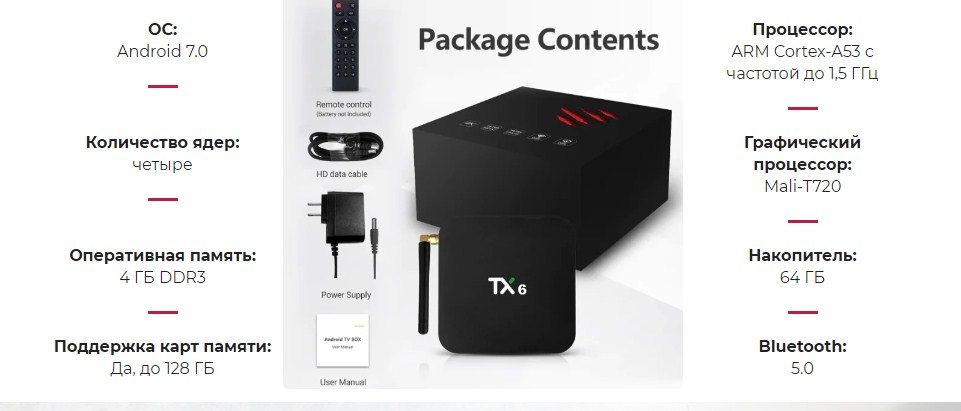
- Sberbox: pristavka nima, uning xususiyati nimada
- SberBox-ning texnik xususiyatlari, tashqi ko’rinishi va portlari – qanday operatsion tizim o’rnatilgan
- Uskunalar
- SberBox-ni ulash va sozlash – qanday ilovalar kerak va qanday harakatlar qilish kerak
- Sber Box media pristavkasini qo’shimcha sovutish
- Muammolar va yechimlar
- Amaliy dastur tajribasi va foydalanuvchi sharhlariga asoslangan SberBox-ning afzalliklari va kamchiliklari
- SberBox pristavkasini sotib olish – 2021 yil oxiridagi narx
Sberbox: pristavka nima, uning xususiyati nimada
SberBox – bu Sber tomonidan ishlab chiqarilgan aqlli media pristavka. Qurilma HDMI ulagichiga ega bo’lgan har qanday zamonaviy televizorlarga ulangan. Pristavka tufayli oddiy televizorni ko’ngilochar markazga aylantirish mumkin. SberBox-ni xarid qilib, odamlar cheksiz miqdorda katta ekranda filmlar/seriallar/videolarni tomosha qilish imkoniyatiga ega bo’ladilar. Bundan tashqari, foydalanuvchilar ovozli buyruqlarni tushunadigan virtual yordamchiga turli vazifalarni topshirish orqali musiqa tinglashlari va sevimli o‘yinlarini o‘ynashlari mumkin.
E’tibor bering! Pristavka to’liq ishlashi uchun sizga nafaqat Wi-Fi, balki SberSalut ilovasi o’rnatilgan mobil telefon ham kerak bo’ladi. Smartfon modemiga ruxsat beriladi.
Sber Boxing uchun Sber Salute ilovasini https://sberdevices.ru/app/ havolasidan yuklab olishingiz mumkin.
SberBox-ning texnik xususiyatlari, tashqi ko’rinishi va portlari – qanday operatsion tizim o’rnatilgan
SberBox o’lchamlari ixcham – 78 × 65 × 32 mm (stend bilan birga). Korpusning old tomonida 4 ta mikrofon, kamera oynasi va bir juft indikator mavjud. Kamera oynasida qo’lda mexanik deklanşör mavjud. Chap tomonda ixcham dinamik mavjud, shuning uchun siz televizorni yoqmasdan turli xil operatsiyalarni bajarishingiz mumkin. Biroq, hajmi kichik ekanligini unutmang. O’ng tomonda dekorativ panjara mavjud. Ovozli yordamchilar bilan aloqada bo’lgan ko’p rangli ko’rsatkichlar chap va o’ng tomonlarda qirralarning bo’ylab joylashgan. [ caption id=”attachment_6538″ align=”aligncenter” width=”507″] Sber Box ning texnik xususiyatlari [/ caption] Korpusning yuqori qismida bir juft mikrofon, ularni o’chirish tugmasi va televizorni boshqarish uchun IR-uzatuvchining chizig’i mavjud. USB Type C porti, HDMI chiqishi, quvvat manbai kirishi qurilmaning orqa tomonida joylashgan.
Sber Box ning texnik xususiyatlari [/ caption] Korpusning yuqori qismida bir juft mikrofon, ularni o’chirish tugmasi va televizorni boshqarish uchun IR-uzatuvchining chizig’i mavjud. USB Type C porti, HDMI chiqishi, quvvat manbai kirishi qurilmaning orqa tomonida joylashgan.
Shuni ham yodda tutish kerakki, korpusning pastki qismida siz televizorni boshqarishga imkon beradigan qo’shimcha IR-uzatgichlar blokini topishingiz mumkin.
Paketga Bluetooth 5.0 orqali ishlaydigan masofadan boshqarish pulti va ulanish uchun ishlatiladigan interfeys kabeli kiradi. [sarlavha id=”attachment_6531″ align=”aligncenter” width=”1200″] Masofadan boshqarish pulti standart sifatida keladi [/ caption] HDMI 2.1 chiqishi orqali televizorga ulanish amalga oshiriladi. Internetga kirish Wi-Fi orqali ulanishi mumkin. Agar siz qo’shimcha qurilma sozlamalarini o’rnatmoqchi bo’lsangiz, SberSalut ilovasini o’rnatishingiz kerak bo’ladi – uni https://play.google.com/store/apps/details?id=ru.sberbank.sdakit.companion.prod&hl manzilidan yuklab olishingiz mumkin. =ru&gl=AQSh. Mali G31 grafikali Amlogic S905Y2 to’rt yadroli bitta chipli tizim SberBox apparatini to’ldirishdir. RAM media pristavka – 2 GB, ichki xotira – 16 GB. SberBox pristavkalarining texnik tavsiflarini jadvalda batafsilroq topish mumkin.
Masofadan boshqarish pulti standart sifatida keladi [/ caption] HDMI 2.1 chiqishi orqali televizorga ulanish amalga oshiriladi. Internetga kirish Wi-Fi orqali ulanishi mumkin. Agar siz qo’shimcha qurilma sozlamalarini o’rnatmoqchi bo’lsangiz, SberSalut ilovasini o’rnatishingiz kerak bo’ladi – uni https://play.google.com/store/apps/details?id=ru.sberbank.sdakit.companion.prod&hl manzilidan yuklab olishingiz mumkin. =ru&gl=AQSh. Mali G31 grafikali Amlogic S905Y2 to’rt yadroli bitta chipli tizim SberBox apparatini to’ldirishdir. RAM media pristavka – 2 GB, ichki xotira – 16 GB. SberBox pristavkalarining texnik tavsiflarini jadvalda batafsilroq topish mumkin.
| Operatsion tizim (proshivka) | StarOS |
| Markaziy protsessor | Amlogic S905Y2 |
| GPU | Mali G31 |
| Xotira | 2 GB DDR4, 16 GB eMMC |
| Video o’lchamlari | HD, Full HD, 4K UHD |
| Audio | Dolby raqamli ovoz |
| Ulagichlar | HDMI 2.1, DC-in (MicroUSB orqali) |
| Simsiz interfeyslar | Bluetooth 5.0; Wi-Fi 802.11 b/g/n/ac (2,4 gigagerts va 5 gigagertsli) |
| Masofadan boshqarish pulti | Mikrofonli Bluetooth masofadan boshqarish pulti |
| Batareyalar | 2 ta AAA batareya |
| Joystiklar | 2 mobil |
| Quvvat adapteri | 5V 0,8A adapter |
| Quvvat kabeli | USB kabeli 1,5 m |
| Qo’shimcha funktsiyalar | simsiz eshitish vositasi ulanishi / virtual masofadan boshqarish pulti / geympad / ovozli qidiruv |
| O’lchamlari / vazni | 77x53x16 mm, 62 gr |
| Qadoqlash bilan og’irlik | 448 gr |
Salyut oilasining yangi virtual yordamchilari orqali ovozli boshqaruv opsiyasi SberBox-ni boshqa media pristavkalaridan ajratib turadigan foydalanuvchi qobig’iga o’rnatilgan. Ovozli boshqaruv uchun foydalanuvchilar SberSalyut mobil ilovasi yoki masofadan boshqarish pultidan foydalanadilar. Ovozli yordamchining maxsus tugmasi yordamchini faollashtirish uchun ishlatiladi. Tugmani bosish va so’rov aytish orqali siz yordamchingizga buyruq berishingiz mumkin. SberBox nafaqat ingliz tilini, balki rus tilini ham qo’llab-quvvatlaydi. Ovozli yordamchi ijrochilarni/aktyorlarni/rejissyorlarni sarlavha va hatto janr bo’yicha topishi mumkin. Ovozli so’rovni istalgan shaklda shakllantirishga ruxsat beriladi. Shunga o’xshash format SberSalyut ilovasi orqali yordamchi bilan ishlashda qo’llaniladi. Sber Salut ilovasi orqali Sberbox-ni qanday boshqarish mumkin: https://youtu. be/3gKE4ajo4cs Smotryoshka multimedia paketi SberBox-da televizor platformasi sifatida ishlatiladi. Paketga 185 dan ortiq raqamli kanallar + 14 kunlik arxiv kiradi. Orqaga o’tkazish va to’xtatib turish imkoniyatlari ham mavjud. Sotib olgandan keyin 30 kun davomida siz teleko’rsatuvlardan bepul foydalanishingiz mumkin. Belgilangan vaqtdan so’ng, foydalanuvchi SberID hisobiga ulangan kartadan abonent to’lovini olishni boshlaydi. Siz ushbu sozlamalar bilan SberBankOnline ilovasida tanishishingiz mumkin – uni https://play.google.com/store/apps/details?id=ru.sberbankmobile&hl=ru&gl=US orqali yuklab olishingiz mumkin. Belgilangan vaqtdan so’ng, foydalanuvchi SberID hisobiga ulangan kartadan abonent to’lovini olishni boshlaydi. Siz ushbu sozlamalar bilan SberBankOnline ilovasida tanishishingiz mumkin – uni https://play.google.com/store/apps/details?id=ru.sberbankmobile&hl=ru&gl=US orqali yuklab olishingiz mumkin. Belgilangan vaqtdan so’ng, foydalanuvchi SberID hisobiga ulangan kartadan abonent to’lovini olishni boshlaydi. Siz ushbu sozlamalar bilan SberBankOnline ilovasida tanishishingiz mumkin – uni https://play.google.com/store/apps/details?id=ru.sberbankmobile&hl=ru&gl=US orqali yuklab olishingiz mumkin.
Eslatma! Agar kerak bo’lsa, obuna uzaytiriladi, kengaytiriladi yoki ular 20 ga yaqin efir kanallarini o’z ichiga olgan bepul paketdan foydalanadilar.
Sberbox pristavkasining umumiy ko’rinishi, Sberboxning texnik xususiyatlari va bortda ovozli yordamchisi Elis bilan imkoniyatlari: https://youtu.be/AfXqIYUHzpc
Uskunalar
Media pristavkalari Sberbankning korporativ rangiga bo’yalgan qutida sotuvga chiqariladi. Quti ixcham. Paket nafaqat USB portli quvvat adapteri (5 V, 1 A), balki boshqa turdagi elementlarni ham o’z ichiga oladi:
- USB kabeli – mikro USB;
- masofaviy boshqarish;
- AAA batareyalari juftligi;
- bir juft mobil joystik.
Qog’oz foydalanuvchi qo’llanmasi ham kiritilgan.
SberBox-ni ulash va sozlash – qanday ilovalar kerak va qanday harakatlar qilish kerak
Qurilma bilan birga kelgan qog’oz qo’llanmasi media pristavkasini ulash va dastlabki sozlashlarni amalga oshirish jarayonini tavsiflaydi. Avvalo, foydalanuvchilar o’rnatish amalga oshiriladigan joyni tanlaydi, so’ngra HDMI kabelini va quvvatni ulaydi. Televizorni yoqing va uni kerakli kirishga o’rnating. Batareyalar masofadan boshqarish pultiga o’rnatilgan.
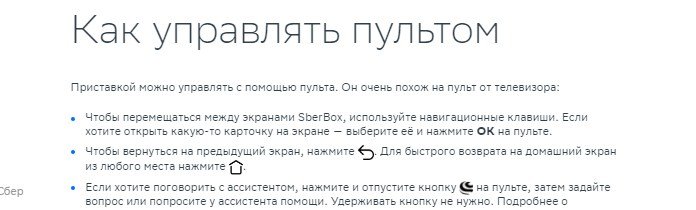 Masofadan boshqarish pulti [/ caption] Ushbu sozlama mikrofon signalini qayta ishlash sxemasini tanlash uchun ishlatiladi. Bunday holda, masofadan boshqarish pulti Bluetooth orqali media pristavkalari bilan bog’lanishini yodda tutish kerak. Shunga asoslanib, siz masofadan boshqarish pultini qurilma tomon yo’naltirishingiz shart emasligiga amin bo’lishingiz mumkin.
Masofadan boshqarish pulti [/ caption] Ushbu sozlama mikrofon signalini qayta ishlash sxemasini tanlash uchun ishlatiladi. Bunday holda, masofadan boshqarish pulti Bluetooth orqali media pristavkalari bilan bog’lanishini yodda tutish kerak. Shunga asoslanib, siz masofadan boshqarish pultini qurilma tomon yo’naltirishingiz shart emasligiga amin bo’lishingiz mumkin.
 Shu maqsadda Sber Salut ilovasidan foydalaniladi, unga o’tgandan so’ng siz “Qurilma qo’shimchalari” buyrug’ini tanlashingiz kerak bo’ladi. Keyin monitorda ko’rsatiladigan ko’rsatmalarga amal qiling.
Shu maqsadda Sber Salut ilovasidan foydalaniladi, unga o’tgandan so’ng siz “Qurilma qo’shimchalari” buyrug’ini tanlashingiz kerak bo’ladi. Keyin monitorda ko’rsatiladigan ko’rsatmalarga amal qiling.

Har bir narsa yaxshi bo’lgan hollarda, foydalanuvchi standart yuklab olish tartibiga o’tishi mumkin. Keyinchalik, proshivka yangilanishlarini o’rnating. Qurilma qayta ishga tushirilishi bilanoq, media pristavkaning egasi asosiy ovozli yordamchini tanlaydi. Virtual yordamchi bilan biroz gaplashishingiz mumkin. Endi siz qurilmani o’z maqsadiga muvofiq ishlatishingiz mumkin. Biroq, qo’shimcha sozlamalarni o’rnatish imkoniyati haqida unutmang. Sberbox proshivka – Sberbox-da dasturiy ta’minotni yangilash bo’yicha video ko’rsatma: https://youtu.be/uNUuTZ7PSfE Ko’pincha foydalanuvchilar SberBox sozlamalarida hech narsani o’zgartirmaydilar. Ammo tanish menyuda siz bir nechta piktogrammalarni topishingiz mumkinligini eslash ortiqcha bo’lmaydi. Ulardan birinchisi Bluetooth orqali periferik ulanishlarni boshqarish imkoniyatiga ega bo’lish uchun ishlatiladi.
- ekran pardasini o’zgartirish;
- ekran pardasini yoqish uchun taymerni o’rnating;
- ovoz chiqarish rejimini tanlash (o’rnatilgan dinamik / televizorga);
- imo-ishoralarni boshqarishni taqiqlash;
- HDMI CEC-ni o’chiring;
- media pristavkalarini televizorni IR orqali boshqarishga o’rgatish;
- yordamchilarning yon animatsion LEDlarini o’chiring.
Sber Box sozlamalari: https://youtu.be/otG_VSqGdMo Bundan tashqari, foydalanuvchi HDMI chiqish rejimini o’rnatish va mikrofon/kamera holati LEDlarini o’chirish variantlariga kirish huquqiga ega bo’ladi. SberBox-da ilovalar va o’yinlarni qanday yuklab olish va ishga tushirish – umumiy ko’rinish va foydalanuvchi yordami: https://youtu.be/13p0aLrHWCA
Sber Box media pristavkasini qo’shimcha sovutish
Ko’pincha Amlogic protsessorlari faol ish paytida ham qizib ketmaydi. Haddan tashqari isitish faqat media pristavkasida yomon o’ylangan sovutish tizimi va diffuzorlar mavjud bo’lganda mumkin. Bundan tashqari, pristavkaning haddan tashqari qizib ketishining oldini olish uchun siz o’zingiz osongina qilishingiz mumkin bo’lgan maxsus sovutish padidan foydalanishingiz mumkin. Avvalo, qurilma egasi cho’tkasi bo’lmagan USB quvvatli sovutish foniyini sotib oladi. Keyin, taxtani oling va ustiga belgilar qo’ying. Kesuvchilar bilan maxsus matkap yordamida fan uchun taxtada doira kesiladi.
Keyin, taxtani oling va ustiga belgilar qo’ying. Kesuvchilar bilan maxsus matkap yordamida fan uchun taxtada doira kesiladi. Freze mashinasidan foydalanib, sovutgich uchun chuqurchaga qo’ying.
Freze mashinasidan foydalanib, sovutgich uchun chuqurchaga qo’ying. Yog’och yuzasi maydalagich bilan ishlov beriladi. Yog’och dog ‘qatlami, keyin esa lak qatlami bilan qoplangan.
Yog’och yuzasi maydalagich bilan ishlov beriladi. Yog’och dog ‘qatlami, keyin esa lak qatlami bilan qoplangan. Cho’tkasiz sovutish foniy stendga o’rnatilgan. Stend oyoqlarga o’rnatiladi.
Cho’tkasiz sovutish foniy stendga o’rnatilgan. Stend oyoqlarga o’rnatiladi.
Muammolar va yechimlar
Ko’pincha pristavkani televizorga ulash jarayonida yoki ish paytida muammolar paydo bo’ladi. Quyida siz eng keng tarqalgan muammolar va ularni hal qilish usullarini topishingiz mumkin:
- Tasvir yo’qola boshlaydi va bo’laklarga bo’linadi / 2-3 soniya davomida to’xtaydi . Bunday noqulaylik ko’pincha antenna noto’g’ri holatda bo’lganligi sababli yuzaga keladi. Agar siz uni boshqa joyga ko’chirsangiz, signal sifati yaxshilanadi. Bundan tashqari, kabelni tekshirish kerak, shunda hech qanday yoriqlar, kesishlar yoki buzilishlar yo’q. Vilkalar va ulagichlar chang qatlamidan tozalanadi.
- Pristavkaning ishlashi paytida qora yoki oq ekran paydo bo’ladi . Kanal chastotalari o’chirilgan. Xuddi shunday noqulaylik proshivka yangilangandan keyin yoki elektr quvvati o’chirilgandan keyin sodir bo’ladi. Siz yana kanallarni qidirishingiz kerak.

- Xira tasvir . Kichik tafsilotlarni aniqlash juda qiyin. Ushbu muammo ekrandagi piksellar soni noto’g’ri tanlanganligini ko’rsatadi. Siz televizorning texnik xususiyatlarida ko’rsatilganidan yuqori bo’lmagan eng yuqori ruxsatni tanlashingiz kerak.
- Fleshli diskda yozilgan filmlar o’qilmaydi . Katta ehtimol bilan, prefiks formatni tanimaydi.
- Internet aloqasi yo’q . 2-3 Mbit / s tezlikda Wi-Fi tarmog’i mavjudligiga ishonch hosil qilish muhimdir. Ulanish o’rnatilgandan so’ng va ma’lumotni yuklashning iloji bo’lmasa, media pristavkalari menyusiga kirib, tarmoq sozlamalarini topishga arziydi. Foydalanuvchi 255.255.255.0 pastki tarmoq niqobini va 8.8.8.8 DNS serverini ko’rsatishi kerak.
Eslatma! Signalning qanchalik yaxshi bo’lishi kunning vaqtiga bog’liq. Shovqin/statik filtrli kuchli faol antennadan foydalanishga e’tibor berish muhimdir.
Amaliy dastur tajribasi va foydalanuvchi sharhlariga asoslangan SberBox-ning afzalliklari va kamchiliklari
Media prefiksi SberBox, boshqa har qanday qurilma kabi, afzalliklari va kamchiliklariga ega. SberBox-ning asosiy afzalliklari quyidagilardan iborat:
- soddaligi va foydalanuvchilarga qulay interfeysi;
- ovozli yordamchining xarakterini tanlash qobiliyati;
- eng qulay onlayn xarid qilish, QR kod yordamida to’lovlarni amalga oshirish imkoniyati;
- Smotreshka telekanallari / SberZvuk musiqalari / filmlar va teleko’rsatuvlar Okko / turli o’yinlar mavjudligi.
SberBox-ning kamchiliklari quyidagilarni o’z ichiga oladi:
- faqat Sber ID bilan ishlash;
- tez-tez ishlatiladigan ilovalar ro’yxatining yo’qligi;
- dastur piktogrammalarini ko’chira olmaslik;
- pristavkaning barcha funktsiyalaridan to’liq foydalanish uchun obuna bo’lish zarurati;
- SmartMarket-dan tashqari, boshqa ishlab chiquvchilarning ilovalarini o’rnatishning imkoni yo’qligi.
Sber Box-da haqiqiy sharh – bu qanday: https://youtu.be/w5aSjar8df8 Salute ilovasini yuklab olgandan so’ng dastlabki sozlamalarni o’rnatishingiz mumkinligini ham hisobga olish kerak.
SberBox pristavkasini sotib olish – 2021 yil oxiridagi narx
SberBox – bu media pristavkalari bozorida juda qiziqarli yangilik. Ammo shuni yodda tutish kerakki, qurilmadan to’liq foydalanish uchun sizga SberSalut ilovasi o’rnatiladigan smartfon kerak bo’ladi. Sberbox prefiksining narxi ko’pchilik uchun maqbuldir va OKKO xizmatlariga va boshqalarga allaqachon o’rnatilgan obuna bilan 2021 yil uchun 2490 rublni tashkil qiladi, turli xil variantlarning narxini Sberdevices rasmiy veb-saytida topish mumkin https:/ /sberdevices.ru/tariffs/:








